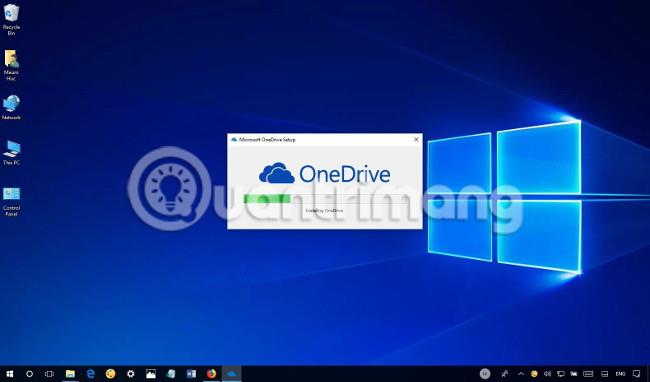Wenn OneDrive Probleme auf Ihrem Gerät hat, können Sie es mit den folgenden Schritten unter Windows 10 wiederherstellen. Treten Sie LuckyTemplates bei, um in diesem Artikel zu erfahren, wie Sie OneDrive-Probleme nach dem Zurücksetzen unter Windows 10 beheben können. Bitte!
OneDrive wird in der Regel bei jedem neuen Setup unter Windows 10 automatisch installiert und der Synchronisierungsclient bleibt sogar während des Upgrade-Vorgangs erhalten. Allerdings können Sie den OneDrive-Client jetzt deinstallieren. Durch eine Neuinstallation wird er als eine andere Anwendung bedroht, sodass er entfernt wird, wenn Sie versuchen, Ihr System auf die Standardeinstellungen zurückzusetzen.
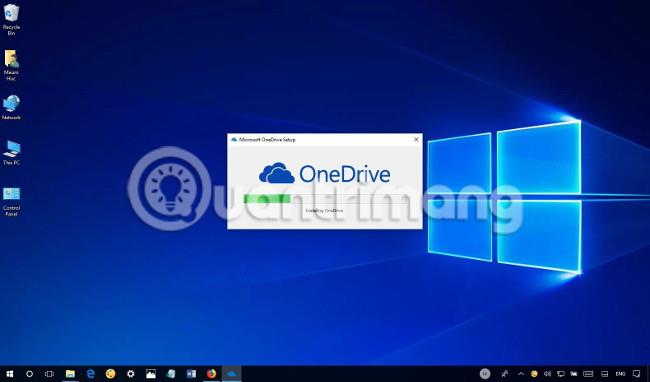
Durch dieses Verhalten haben Benutzer das Gefühl, dass beim Zurücksetzen ein Problem vorliegt, da OneDrive nach dem Zurücksetzen fehlt und Windows 10 nicht intuitiv ist, OneDrive wiederherzustellen.
In diesem Tutorial lernen Sie die Schritte zur Fehlerbehebung bei OneDrive kennen, nachdem ein Reset durchgeführt wurde oder OneDrive aus einem anderen Grund auf Ihrem Windows 10-Gerät fehlt.
So installieren Sie OneDrive unter Windows 10
Wenn Sie OneDrive nach dem Zurücksetzen Ihres Geräts unter Windows 10 nicht finden, ist das kein Problem. Sie müssen lediglich die Synchronisierung mit dem Synchronisierungsclient manuell hinzufügen.
1. Laden Sie die OneDrive- App herunter .
2. Doppelklicken Sie auf die Datei OneDriveSetup.exe , um das Synchronisierungstool zu installieren.
3. Öffnen Sie Start .
4. Suchen Sie nach OneDrive und klicken Sie auf das erste Ergebnis.
5. Melden Sie sich mit dem Microsoft-Konto an, das mit Ihrem OneDrive verknüpft ist.
6. Befolgen Sie die Anweisungen auf dem Bildschirm, um die Einrichtung abzuschließen.
Sobald Sie die Schritte abgeschlossen haben, können Sie OneDrive wieder auf Ihrem Computer verwenden.
Wenn Sie immer noch Probleme haben, können Sie uns Ihre Frage im Kommentarbereich unten senden!
Weitere Artikel finden Sie hier:
Spaß haben!